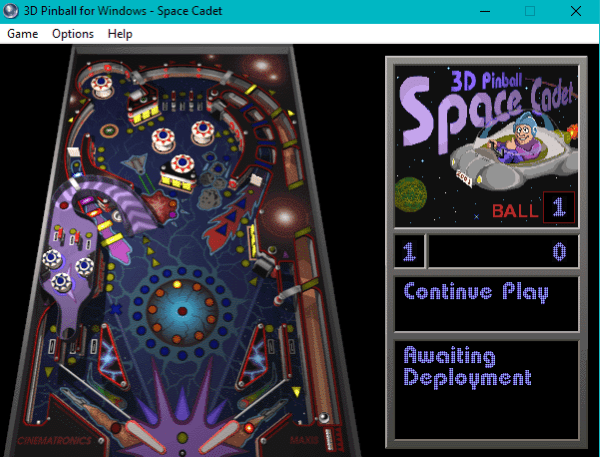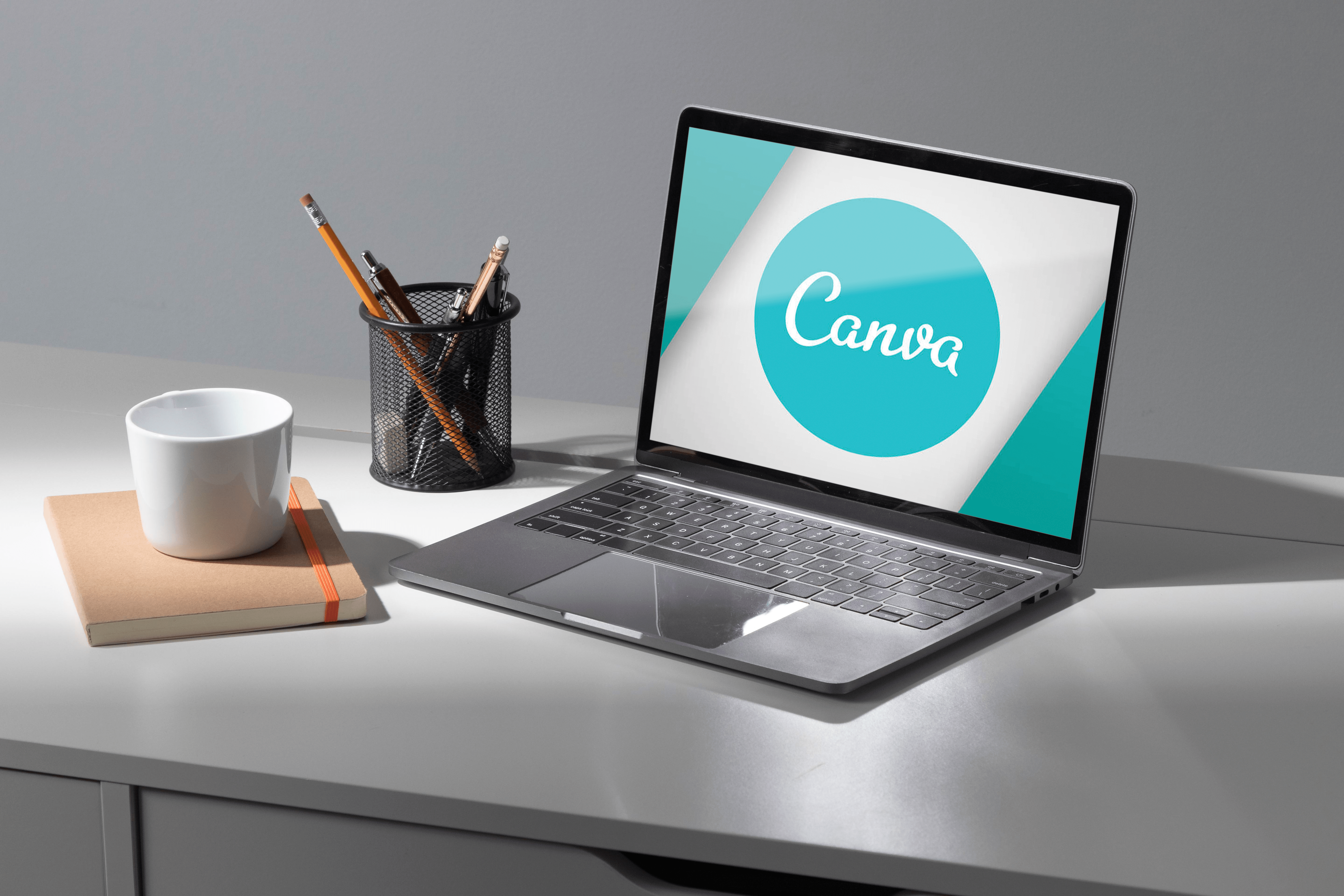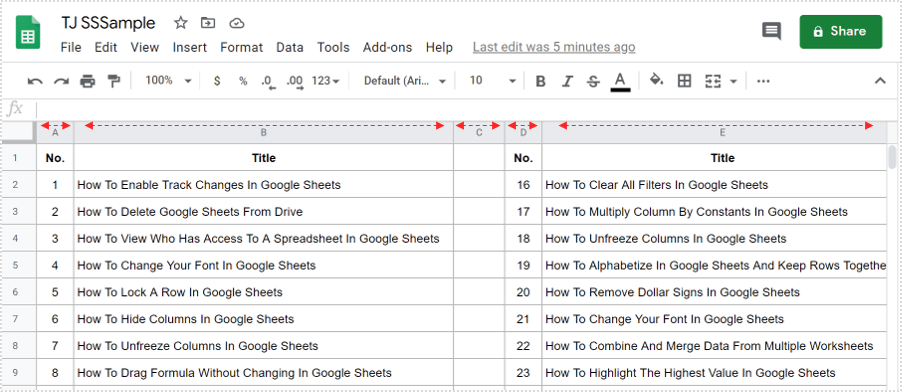Як змінити роздільну здатність на телевізорі Samsung
Коли ви думаєте про придбання нового смарт-телевізора, Samsung є одним із багатьох варіантів. Якщо вам потрібна найкраща якість зображення, версія UHD 4K — чудовий вибір.

Чи може ваш телевізор відображати певну роздільну здатність, залежить від джерела вхідного сигналу та співвідношення сторін зображення.
У цій статті ви дізнаєтеся, як отримати доступ до наведених вище налаштувань джерела та співвідношення сторін і як покращити якість зображення на телевізорі Samsung.
Перевірка роздільної здатності для джерела входу
Ваш телевізор Samsung може відображати кілька різних роздільних здатностей. Але розмір і якість зображення залежать від джерела зображення. Наприклад, якщо ви використовуєте пристрої Roku, у вас буде кілька варіантів залежно від того, який програвач ви використовуєте.
Те ж саме стосується якості вашого програвача Blu-ray або Xbox. Це повністю залежить від якості пристрою, підключеного до телевізора Samsung. Якщо ви хочете перевірити роздільну здатність для певного джерела, виконайте наведені нижче дії.
- Візьміть пульт Samsung Remote і натисніть кнопку «Додому» кнопку.
- Для вибору використовуйте клавіші ліворуч і праворуч «Джерело».
- Натисніть на конкретне джерело, наприклад, «Comcast» або «PlayStation».
- Поточна роздільна здатність відображається у верхньому правому куті екрана. Обов’язково дайте йому кілька хвилин, щоб він з’явився.
Ви можете повторити процес для кожного джерела, щоб дізнатися правильну роздільну здатність. Ви можете змінити роздільну здатність для кожного джерела вхідного сигналу, налаштувавши розмір зображення на телевізорі Samsung. Цей термін часто називають співвідношенням сторін.

Налаштування розміру зображення на телевізорі Samsung
Як старі, так і новіші смарт-телевізори Samsung дозволяють змінювати роздільну здатність, змінюючи розмір зображення. Залежно від того, яке джерело вхідного сигналу ви використовуєте, у вас буде кілька різних варіантів роздільної здатності. Ось що ви можете очікувати з точки зору розміру зображення на телевізорі Samsung:
- 16:9 – Це стандартний широкоекранний формат.
- 4:3 – Це співвідношення сторін низької чіткості, і воно зазвичай використовується під час перегляду старих фільмів та відео VHS.
- По розміру екрана – це налаштування відображає все зображення на основі розміру екрана, щоб нічого не було обрізано.
- На замовлення – Ви можете встановити свій індивідуальний розмір зображення та налаштувати його будь-яким способом.
Якщо ви використовуєте «Спеціальний» розмір зображення, ви також можете отримати доступ до функції «Масштаб та розташування». Ця функція означає, що ви можете збільшити будь-яку частину зображення та розташувати її будь-яким способом.
Як змінити розмір зображення
Ось кроки, які потрібно виконати, щоб змінити розмір зображення на телевізорі Samsung:
- Натисніть кнопку «Додому» кнопку на пульті Samsung.
- Виберіть «Налаштування». Ви вже будете в меню «Зображення».
- Натисніть на «Налаштування розміру зображення».
- Виберіть «Розмір зображення» і виберіть потрібний розмір.
- Якщо ви виберете "На замовлення", потім ви зможете отримати доступ до «Масштаб і розташування» також варіант.
На додаток до ручного налаштування розміру дисплея, телевізор Samsung автоматично розпізнає розмір зображення. Просто виконайте наведені вище дії та виберіть «Автоматичний широкий» під «Розмір зображення».

Підвищення якості зображення вашого телевізора Samsung
Кожен хоче отримати найкраще зображення на своїх телевізорах. З телевізорами Samsung ви вже отримуєте велику цінність і якість. Однак ви можете зробити щось, щоб зробити ваш досвід перегляду ще більш налаштованим і приємним, наприклад, вибрати режим перегляду. Телевізори Samsung зазвичай мають такі параметри попереднього налаштування зображення:
- Стандартний – Це режим, у якому працює ваш телевізор, і він, як правило, сумісний з багатьма різними середовищами зображення.
- Динамічний – Ви отримуєте більш яскраве та чітке зображення. Це чудово для перегляду спортивних подій.
- Натуральний – Цей параметр знімає навантаження на очі.
- Фільм – Цей режим перегляду ідеально підходить для перегляду фільмів і телепередач.
Доступ до вищенаведених налаштувань зображення здійснюється натисканням кнопки «Додому» кнопку на пульті та перейдіть до «Налаштування» меню. Виберіть «Режим зображення» і спробуйте доступні режими перегляду. Ви також можете отримати доступ до «Налаштування експерта» щоб налаштувати яскравість, рівень підсвічування та інші налаштування вручну.

Створення ідеального зображення телевізора Samsung
Роздільна здатність вашого телевізора Samsung здебільшого залежить від того, що ви дивитеся. Це старий фільм, чи ви використовуєте пристрій для потокового передавання 4K HD?
Незважаючи на це, коли ви не маєте права голосу щодо якості вихідного зображення, ви все одно можете щось зробити з цим, а саме змінити співвідношення сторін, збільшити налаштування та змінити режим перегляду. У цьому відношенні телевізор Samsung дає вам багато можливостей, які можна спробувати.